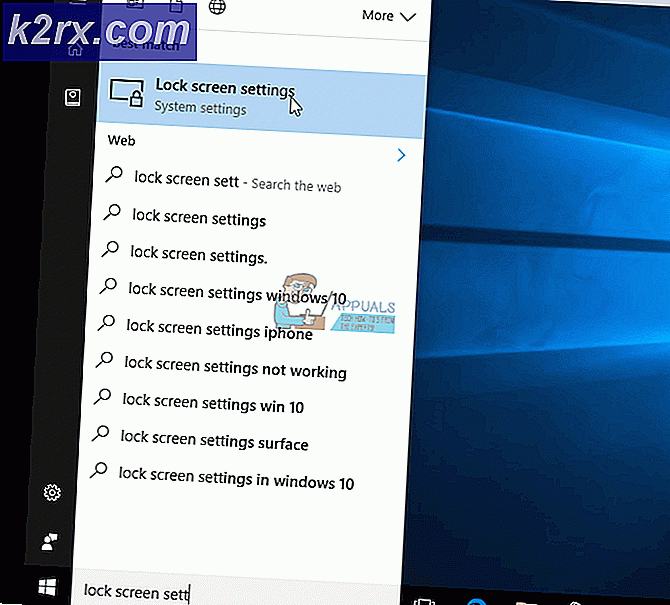Làm thế nào để Root Sony Xperia XA
Sony Xperia XA là một điện thoại Android tầm trung, cho đến gần đây, đã có một chút khó khăn để root mà không có một số quá trình kỹ thuật phức tạp quá mức. Rất may một số phương pháp mới hơn đã được phát hiện mà làm cho quá trình root dễ dàng hơn nhiều cho thiết bị này.
Mối quan tâm chính với việc khởi động các thiết bị Sony Xperia là lượng nội dung DRM được gắn với bộ nạp khởi động. Khi khởi động Sony Xperia, thông thường bạn sẽ mất quyền truy cập vào nội dung Sony DRM như X-Reality, tối ưu hóa máy ảnh và hiệu ứng âm thanh của Sony. Trong hướng dẫn này, tôi sẽ cố gắng giải quyết một số cách khôi phục nội dung DRM sau root.
Yêu cầu:
- XA ADB và Fastboot
- Flashtool với Xperifirm 0.9.223
- TWRP cho Xperia XA
- SuperSU cho XA
Để mở khóa / Root trên Marshmallow Firmware
Bước đầu tiên chúng ta cần làm là kiểm tra xem Xperia XA của bạn có bộ nạp khởi động bị khóa hay không. Nó phụ thuộc vào khu vực và nhà cung cấp, vì vậy hy vọng rằng bạn có một trong các mô hình cho phép mở khóa bộ nạp khởi động. Chúng tôi có thể kiểm tra điều này thông qua trình quay số, vì vậy trong trình quay số điện thoại của bạn, hãy nhập: * # * # 7378423 # * # *
Một menu sẽ được khởi động, vì vậy hãy nhập Thông tin dịch vụ> Cấu hình> và tìm kiếm Mở khóa bộ nạp khởi động Được phép: Có. Nếu nó nói 'Không', thì phần còn lại của hướng dẫn này hoàn toàn vô dụng đối với bạn, xin lỗi để nói, vì nó sẽ không thể nhổ tận gốc thiết bị.
Nếu Xperia XA của bạn cho phép mở khóa bộ nạp khởi động, chúng tôi sẽ tiếp tục tốt. Vì vậy, tải về các công cụ cần thiết ở trên, và cài đặt các trình điều khiển XA ADB và Fastboot. Đồng thời sao chép các tệp TWRP và SuperSU vào thẻ SD của thiết bị của bạn.
Bây giờ chúng ta cần lấy mã mở khóa bootloader chính thức từ Sony. Nó có thể được thực hiện thông qua trang yêu cầu mở khóa bootloader chính thức của Sony.
Khi bạn đã nhận được mã mở khóa, hãy tiếp tục và kết nối Sony Xperia XA với máy tính của bạn qua USB và bật USB Debugging trong Tùy chọn nhà phát triển. Nếu bạn chưa bật Chế độ nhà phát triển, chỉ cần đi tới Cài đặt> Giới thiệu> nhấn vào Xây dựng số 7 lần cho đến khi Chế độ nhà phát triển được xác nhận. Bạn cũng nên bật Mở khóa OEM trong tùy chọn Dev.
Bây giờ bạn muốn khởi chạy một thiết bị đầu cuối ADB. Bạn có thể làm điều này bằng cách giữ phím Shift + nhấn chuột phải trong thư mục chính của ADB, và chọn Mở cửa sổ lệnh ở đây. Trong thiết bị đầu cuối ADB, gõ:
Thiết bị Adb
Mẹo CHUYÊN NGHIỆP: Nếu vấn đề xảy ra với máy tính của bạn hoặc máy tính xách tay / máy tính xách tay, bạn nên thử sử dụng phần mềm Reimage Plus có thể quét các kho lưu trữ và thay thế các tệp bị hỏng và bị thiếu. Điều này làm việc trong hầu hết các trường hợp, nơi vấn đề được bắt nguồn do một tham nhũng hệ thống. Bạn có thể tải xuống Reimage Plus bằng cách nhấp vào đâyĐiều này sẽ hiển thị số sê-ri Xperia XA của bạn nếu ADB nhận dạng đúng kết nối. Nếu không, hãy xem Cách cài đặt ADB trên Windows để kiểm tra xem bạn đã cài đặt ADB đúng chưa. Nếu thiết bị của bạn được nhận dạng đúng cách, hãy tiếp tục bằng cách nhập vào thiết bị đầu cuối:
Khởi động lại adb fastboot
Điều này sẽ khởi động Sony XA của bạn vào chế độ fastboot. Bây giờ bạn có thể gõ vào terminal:
Fastboot –I 0x0fce oem mở khóa xxxxxxxxxxxxxxxxxx
Thay thế X bằng mã bạn nhận được từ Sony và bộ nạp khởi động của bạn bây giờ sẽ được mở khóa.
Ngoài ra, bạn có thể kết nối thiết bị của mình với PC và khởi chạy Flashtool và nhập mã mở khóa vào hộp thích hợp, sau đó nhấp để flash nó. Tôi chỉ nghĩ rằng ADB là một phương pháp an toàn hơn nhưng nó tùy thuộc vào bạn mà bạn làm.
Bây giờ chúng ta đã sẵn sàng cài đặt TWRP và root với SuperSU. Vì vậy, trong thiết bị đầu cuối ADB, hãy nhập:
fastboot flash boot boot.img
fastboot flash recovery recovery.img
Khi hoàn tất, hãy tiếp tục và ngắt kết nối Xperia XA khỏi máy tính của bạn. Bây giờ giữ Volume Down + Power để khởi động vào TWRP Recovery. Trong tương lai, bạn sử dụng Volume Up + Power nếu thiết bị của bạn bị tắt, nhưng Volume Down + Power nếu bạn đang chuyển từ chế độ Fastboot sang chế độ Recovery.
Nếu TWRP nhắc bạn nhập mật khẩu, chỉ cần nhấn Cancel (Hủy) và sau đó vuốt để cho phép sửa đổi hệ thống.
Bây giờ trong menu TWRP, đi tới Cài đặt> Chọn bộ nhớ> Thẻ nhớ microSD. Nhấn tệp SuperSU .zip và vuốt để flash nó.
Khi nó được thực hiện nhấp nháy, bạn có thể đi trước và khởi động lại điện thoại của bạn. Thời gian khởi động ban đầu sau khi khởi động thiết bị của bạn có thể ở bất kỳ đâu trong khoảng từ 5 - 15 phút, vì vậy chỉ cần để thiết bị của bạn một mình cho đến khi nó khởi động hoàn toàn vào hệ thống Android.
Dành cho Mở khóa / Khởi động trên Firmware Nougat
Điều này là một chút phức tạp hơn vì bạn sẽ cần các tập tin khởi động từ một phần mềm Marshmallow, cùng với tất cả các công cụ cần thiết cho phương pháp Nougat. Bạn có thể tìm thấy phần mềm Marshmallow trên blog Xperia.
Vì vậy, ở đây, điều đầu tiên bạn nên làm là cài đặt trình điều khiển Xperia ADB và Flashtool với Xperifirm.
Bây giờ tắt nguồn điện thoại của bạn và kết nối nó với PC của bạn thông qua USB, và khởi động Flashtool. Trong cột nội dung, bạn chỉ nên xem tệp boot_delivery.xml. Đi trước và flash nó.
Bây giờ khởi động lại vào chế độ Fastboot với công suất Volume Down +. Sao chép khởi động và phục hồi đã tải về vào C: \ Flashtool \ x10flasher_lib và đổi tên chúng thành boot.img và recovery.img,
Bây giờ khởi động một thiết bị đầu cuối ADB và gõ:
fastboot flash boot boot.img
fastboot flash recovery recovery.img
Bây giờ bạn có thể làm theo các bước còn lại từ hướng dẫn Marshmallow ở trên.
Mẹo CHUYÊN NGHIỆP: Nếu vấn đề xảy ra với máy tính của bạn hoặc máy tính xách tay / máy tính xách tay, bạn nên thử sử dụng phần mềm Reimage Plus có thể quét các kho lưu trữ và thay thế các tệp bị hỏng và bị thiếu. Điều này làm việc trong hầu hết các trường hợp, nơi vấn đề được bắt nguồn do một tham nhũng hệ thống. Bạn có thể tải xuống Reimage Plus bằng cách nhấp vào đây